
เมื่อคุณทำงานกับภาพถ่าย คุณรู้ว่าภาพถ่ายที่คุณถ่ายจากอินเทอร์เน็ตอาจไม่สมบูรณ์แบบ หรือสิ่งที่คุณทำกับมือถือของคุณหรือแม้กระทั่งกับกล้อง (เว้นแต่คุณจะถ่ายภาพในสตูดิโอที่ควบคุมแสง แสง และเงา ...) ในความเป็นจริง แม้แต่การทำที่นั่น ผู้เชี่ยวชาญมักจะแตะต้องพวกเขาในภายหลัง ด้วยเหตุนี้ เมื่อต้องแสดงภาพเหล่านี้ พวกเขามักจะผ่านช่วง "แผ่นโลหะและสี" และหนึ่งในการกระทำที่ทำซ้ำมากที่สุดคือการครอบตัดรูปภาพใน Illustrator แต่คุณรู้หรือไม่ว่าจะทำอย่างไร?
หากคุณเคยสงสัยว่าคนอื่นทำเพื่อ ครอบตัดรูปภาพใน Illustrator แต่คุณไม่สามารถเรียนรู้ได้ วันนี้เราจะมาแก้ปัญหานั้นกับคุณ และเราจะทำโดยให้ทางเลือกสองทางแก่คุณ เพื่อให้คุณสามารถเลือกทางเลือกที่ทำให้คุณมั่นใจมากที่สุดหรือกับสิ่งที่คุณรู้สึกสบายใจที่สุด ทั้งสองใช้งานง่ายมาก ดังนั้นโปรดทราบ
ครอบตัดรูปภาพด้วย Illustrator และ clipping mask

เราไปกับตัวเลือกแรกที่เราต้องการจะสอนคุณ มันอาจจะยากที่สุด แต่ในความเป็นจริง การสมัครนั้นง่ายมากหากคุณทำตามขั้นตอนที่เราจะแจ้งให้คุณทราบ ในการทำเช่นนี้ หนึ่งในเครื่องมือสำคัญที่คุณต้องมีคือ clipping mask นี่อยู่ใน Illustrator ดังนั้นคุณจึงไม่ต้องดาวน์โหลดอะไรเลย สิ่งนี้มีหน้าที่ในการถ่ายภาพเป็นจุดหลักและตัดทุกอย่างที่อยู่รอบๆ ออก โดยเหลือพื้นที่รอบ ๆ ไว้เท่าเดิม
ใช่ตอนนี้, ขั้นตอนคือ:
- เปิดโปรแกรมและรูปภาพที่คุณต้องการครอบตัด
- ให้รูปร่าง (ปุ่มเล็กๆ ที่ช่วยให้คุณสามารถสร้างรูปร่างต่างๆ เช่น สี่เหลี่ยมผืนผ้า รูปทรงโค้งมน เครื่องมือวงรี รูปหลายเหลี่ยม ดาว ...) คุณสามารถเลือกรูปแบบที่เหมาะสมกับคุณที่สุดได้ คุณจะต้องวางรูปนี้ไว้ตรงส่วนของรูปภาพที่คุณต้องการเก็บไว้ เพราะทุกอย่างที่อยู่นอกรูปภาพนั้นคุณจะสูญเสีย ตัวอย่างเช่น หากคุณมีรูปถ่ายใบหน้า ปกติคือคุณต้องใส่ส่วนหัว และอาจเป็นส่วนหนึ่งของคอและไหล่ แต่ไม่มีอะไรอย่างอื่น
- ค้นหารูปได้ดี และก็คือคุณไม่จำเป็นต้องวางมันอย่างสมบูรณ์ในครั้งแรก เครื่องมือนี้ช่วยให้คุณทำการปรับเปลี่ยนได้ในภายหลัง เช่น เพิ่มขึ้น ลดลง หรือแม้แต่ทำให้เล็กลง แน่นอนว่าต้องกดปุ่มเลือกก่อน ไม่งั้นจะดูไม่ดี
- ตรวจสอบให้แน่ใจว่ารูปร่างอยู่เหนือรูปภาพเสมอ และถามตัวเองว่ามันคืออะไร? ในเมนูเลเยอร์ สิ่งที่ปลอดภัยที่สุดคือคุณมีเลเยอร์ของรูปภาพ และจากนั้นเป็นเลเยอร์ที่มีรูปที่คุณสร้างขึ้น เลเยอร์ของรูปนั้นต้องอยู่ด้านบนของรูปภาพ ไม่ใช่ด้านล่าง ซึ่งสามารถเปลี่ยนแปลงได้ง่ายโดยการย้ายเลเยอร์นั้นด้วยเมาส์ อีกทางเลือกหนึ่งคือเลือกรูปร่างนั้นแล้วกด Object / จัดเรียง / นำไปไว้ข้างหน้า
- ตัดกลับกันเถอะ! ถึงเวลาเริ่มครอบตัดรูปภาพแล้ว ในการทำเช่นนี้ คุณต้องเลือกเลเยอร์ที่มีรูปถ่ายที่สมบูรณ์ ตอนนี้กด Object / Clipping Mask / Create และจะสร้างครอบตัดรูปภาพให้คุณโดยอัตโนมัติ ไม่มีอะไรมาก!
ครอบตัดรูปภาพด้วย Illustrator อย่างง่ายดาย
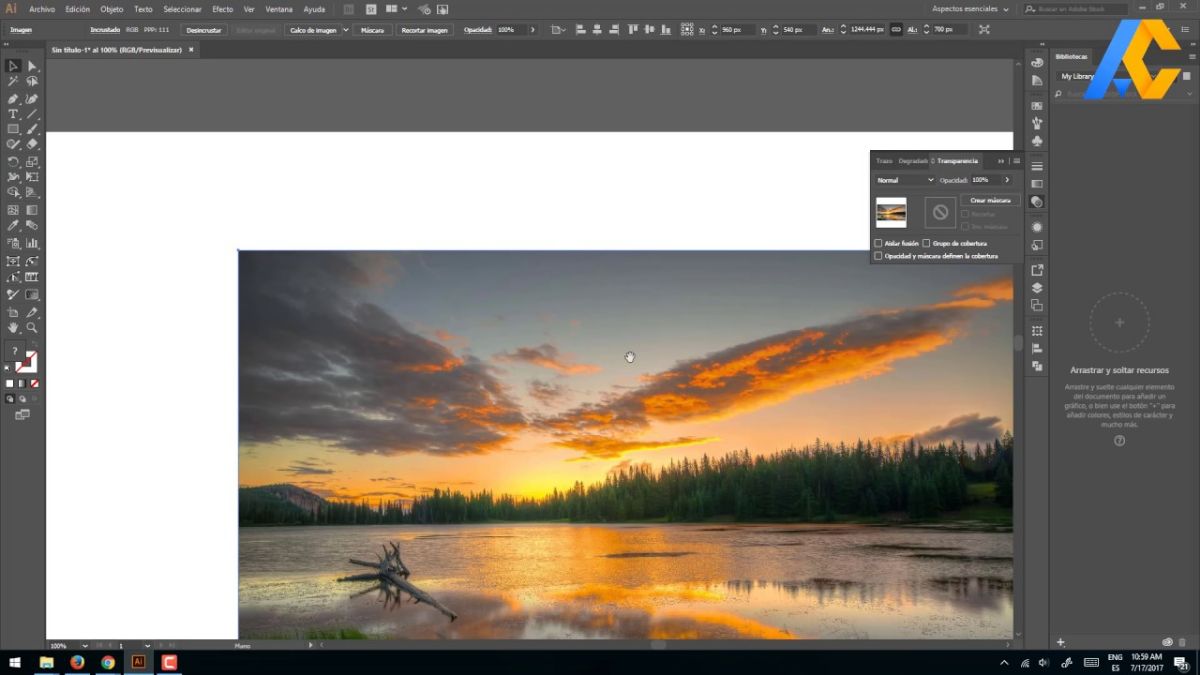
ที่มา: เคล็ดลับวิดีโอ
วิธีการครอบตัดรูปภาพต่อไปนี้เท่ากัน ง่ายกว่าก่อนหน้านี้แม้ว่าจะไม่อนุญาตให้คุณเล่นกับแบบฟอร์ม นั่นคือมันจะช่วยให้คุณสร้างสี่เหลี่ยมหรือสี่เหลี่ยม แต่ไม่มีอะไรอื่น ดังนั้นคุณจึงสามารถรวมเข้ากับอันก่อนหน้าได้เสมอ
ตอนนี้มีขั้นตอนยังไงบ้าง?
- เปิด Illustrator และรูปภาพที่คุณต้องการครอบตัด
- ชี้ไปที่เครื่องมือ "การเลือก" บนแถบเครื่องมือที่ปรากฏใน Illustrator เป็นปุ่มแรกที่ปรากฏขึ้นทางด้านซ้าย
- คลิกที่รูปภาพ (เพื่อให้แน่ใจว่าได้เลือกไว้แล้ว แต่หากคุณมีเพียงรูปภาพนั้น คุณสามารถบันทึกตัวเองในขั้นตอนนี้ได้
- ในแผงด้านบน คุณจะมีเครื่องมือ "ครอบตัดรูปภาพ" คลิกที่มัน
- ตอนนี้ คุณอาจได้รับคำเตือนว่า: “เมื่อไฟล์ที่เชื่อมโยงถูกตัดแต่ง สำเนาของต้นฉบับจะถูกฝังไว้ แฟ้มโถปัสสาวะในตำแหน่งที่เชื่อมโยงจะไม่ได้รับผลกระทบ ' คุณไม่ต้องกังวลกดตกลงและแค่นั้น หากคุณไม่ได้รับคำเตือน จะไม่มีอะไรเกิดขึ้น แต่คุณต้องแน่ใจว่าคุณมีสำเนาภาพถ่ายหรือภาพต้นฉบับสำหรับสิ่งที่อาจเกิดขึ้น
- ตอนนี้ คุณจะเห็นภาพที่ล้อมรอบด้วยขอบที่ไม่ต่อเนื่องซึ่งคุณสามารถลาก ทำให้เล็กลง ฯลฯ ในกรณีนี้ คุณต้องปรับภาพที่คุณต้องการในสี่เหลี่ยมหรือสี่เหลี่ยมจัตุรัสนั้น เพราะมันจะเป็นภาพที่เหลืออยู่ ทุกสิ่งที่อยู่ภายนอกจะถูกลบ
- เมื่อคุณตัดเสร็จแล้ว คุณเพียงแค่คลิกที่ปุ่ม Apply ที่ด้านบนสุดหรือ Enter
- เพียงเท่านี้คุณก็จะได้ครอบตัดรูปภาพและพร้อมที่จะเผยแพร่หรือใช้งานทุกที่ที่คุณต้องการ ตอนนี้ คุณยังสามารถทำให้ขอบนุ่มขึ้น หรือใช้รูปทรงเพื่อตัดอย่างอื่นก็ได้
เกิดอะไรขึ้นถ้าฉันต้องการตัดร่างออกจากภาพถ่าย?
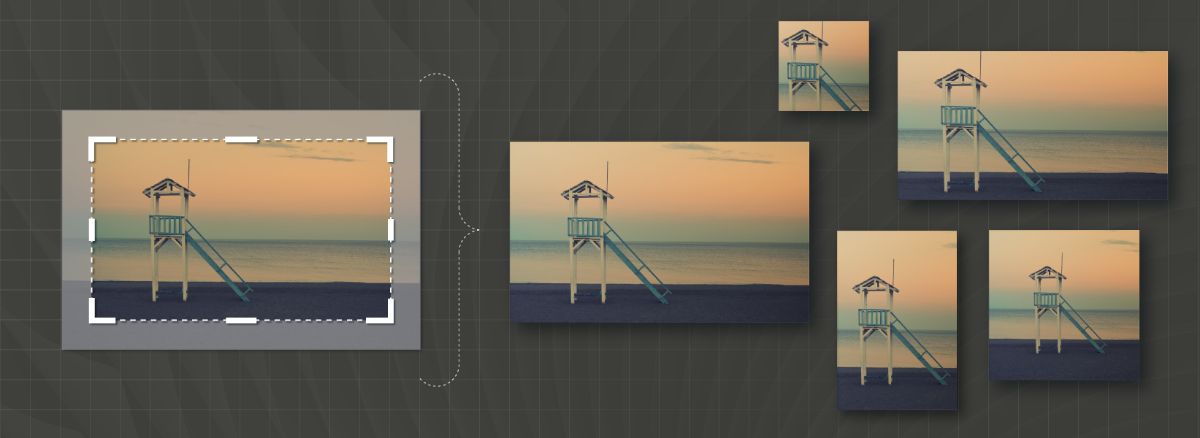
ที่มา: Adobe
ลองนึกภาพคุณมีรูปถ่ายที่สมบูรณ์แบบ แต่กลายเป็นว่าคุณต้องการเพียงวัตถุเดียวจากภาพถ่ายนั้น ทุกสิ่งทุกอย่างที่คุณไม่ต้องการหรือไม่ต้องการ เมื่อพูดถึงการครอบตัด แทบจะเป็นไปไม่ได้เลยที่จะกำจัดพื้นหลังทั้งหมดโดยไม่สูญเสียบางส่วนของวัตถุที่คุณต้องการ แต่มีวิธีทำ
ที่นี่ เราให้ขั้นตอนแก่คุณ:
- เปิด Illustrator และภาพที่คุณต้องการ
- เมื่อเลือกรูปภาพแล้ว ให้คลิกที่เครื่องมือ «ปากกา» บนแถบเครื่องมือด้านซ้าย ตอนนี้หลักสูตรของคุณจะกลายเป็นปากกาชนิดหนึ่ง
- คลิกที่จุดในภาพที่คุณต้องการครอบตัด แน่นอน ในจุดที่มีรูปร่าง (เราขอแนะนำให้คุณเว้นที่ว่างไว้เล็กน้อยเพื่อหลีกเลี่ยงไม่ตัดสิ่งที่คุณไม่ควรทำ
- ตอนนี้ คุณจะต้องสร้างเส้นขอบรอบ ๆ วัตถุที่คุณต้องการตัดจนกว่าคุณจะกลับไปที่จุดเริ่มต้น
- สุดท้ายกด Object / Clipping Mask / Create และคุณควรจะได้ภาพที่คุณต้องการครอบตัด และใช่ คุณอาจเห็นพื้นหลังบางส่วน แต่มันจะต้องน้อยที่สุด และคุณสามารถทำให้โครงร่างอ่อนลงได้เสมอ เพื่อไม่ให้มองเห็นได้ชัดเจน